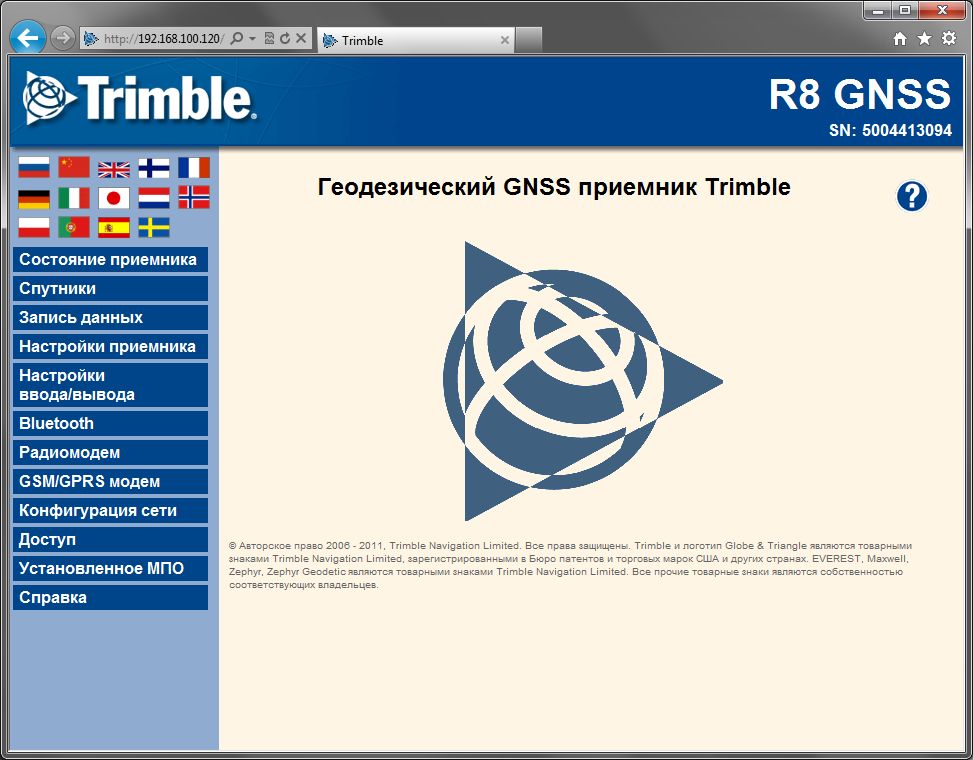Основные преимущества пользования Web интерфейсом
1. Возможность удаленного конфигурирования приемника (в том числе и по голосовому каналу)
2. Настройка приемника без необходимости использования дополнительных утилит
3. Возможность получения полной информации о приемнике.
Инструкция по настройке Web интерфейса на Window 7 на примере приемника R8
1 Зайдите в Панель управления. Выберите пункт Телефон и модем
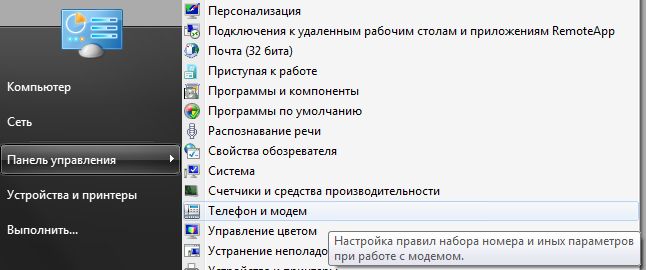
2 Откроется окно Телефон и модем
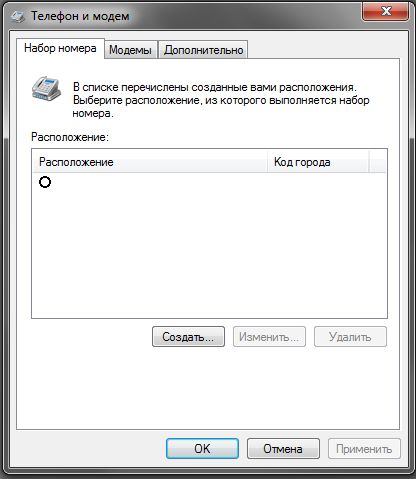
3 Зайдите на закладку Модемы. Нажмите Добавить…
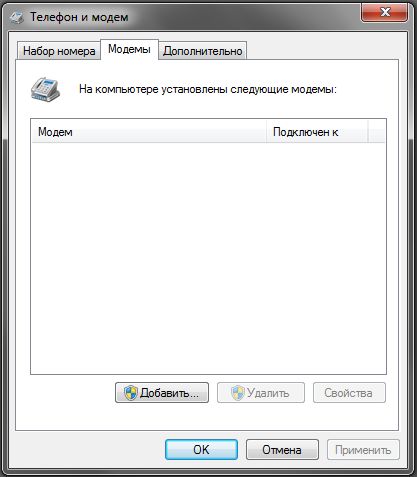
4 Откроется Мастер установки оборудования
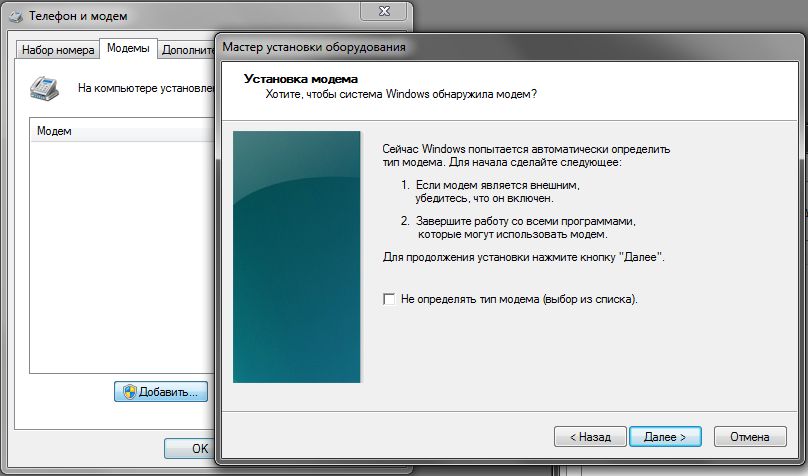
5 Поставьте галку в поле Не определять тип модема (выбор из списка)
Нажмите Далее
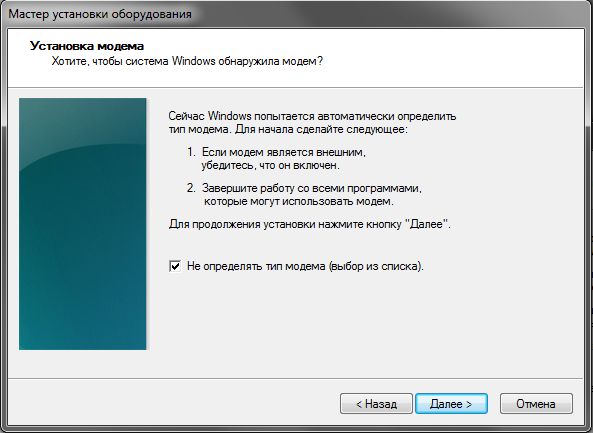
6 В открывшемся окне выберите в правом списке пункт Последовательный кабель для соединения компьютеров
Нажмите Далее
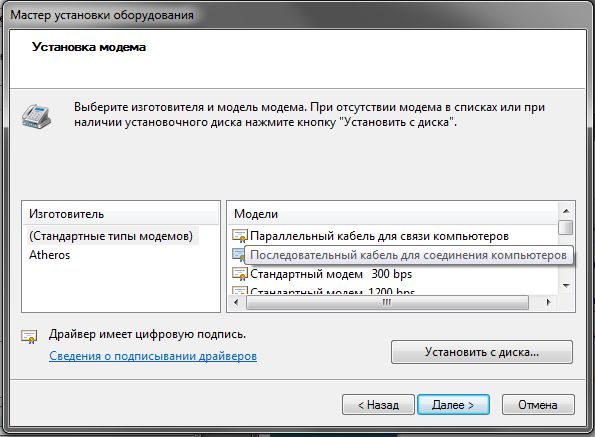
7 В открывшемся окне выберите пункт Выбранные порты и выберите нужный порт, по которому будет происходить подключение к приемнику (в нашем случае порт COM1 - это адрес последовательного порта на ПК). Нажмите Далее
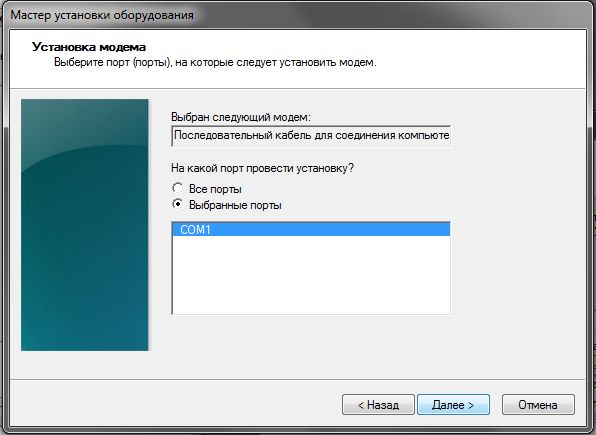
8. Мастер установки оборудования завершил работу,
Нажмите Готово
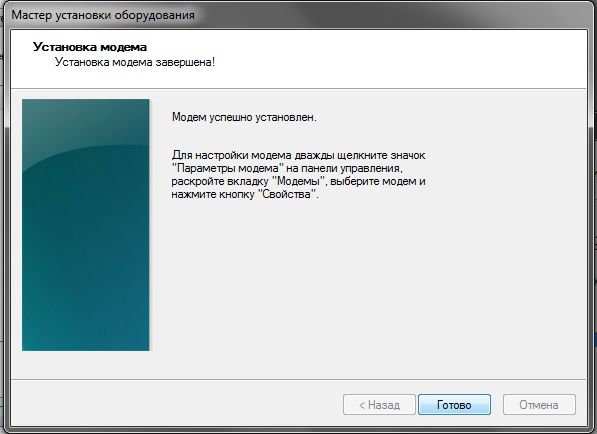
9 В окне Телефон и модем на закладке Модемы должен появиться созданный нами модем. Выберите созданный модем и нажмите Свойства
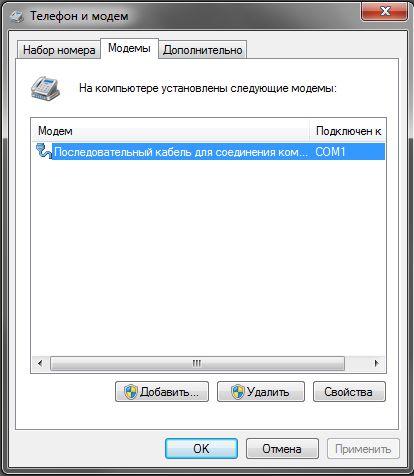
10 В открывшемся окне Свойства проверьте настройки скорости порта на закладке Модем.
Нажмите Ок.
Создание модема закончено
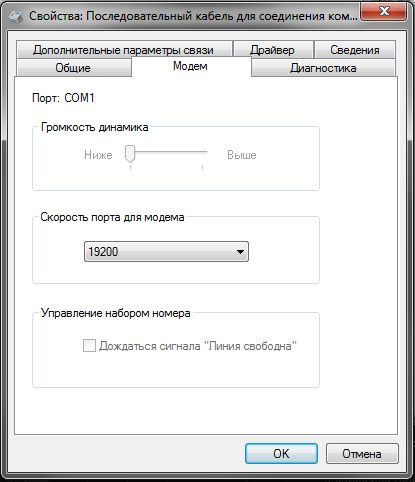
11 Зайдите в Панель управления. Выберите пункт Центр управления сетями и общим доступом

12 Откроется Центр управления сетями и общим доступом. Выберите в Изменение сетевых параметров пункт Настройка нового подключения или сети
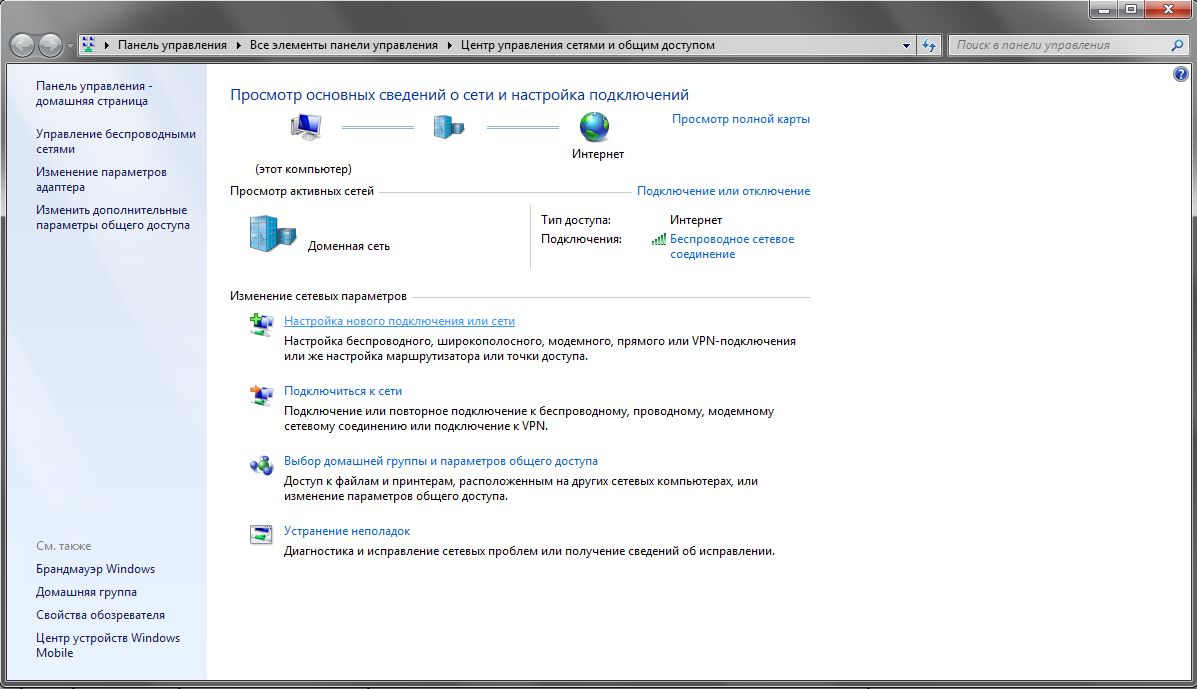
13 Откроется окно Установка подключения или сети. Выберите пункт Настройка телефонного подключения.
Нажмите Далее
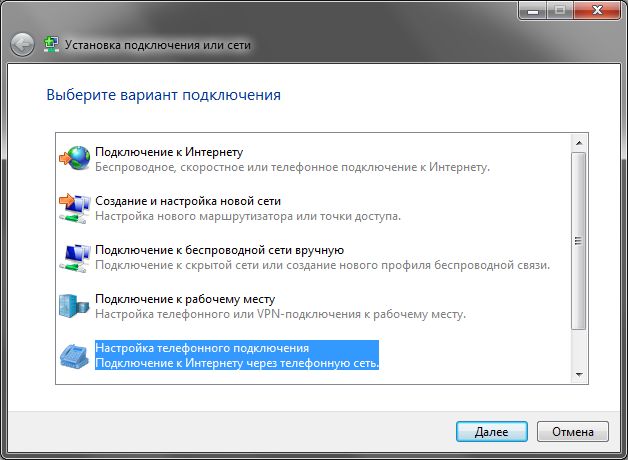
14 Откроется окно Создать подключение удаленного доступа.
В поле Набираемый номер введите любой номер, например 1234.
Задайте имя вашего соединения в поле Имя подключения, например, R8
Нажмите Подключить
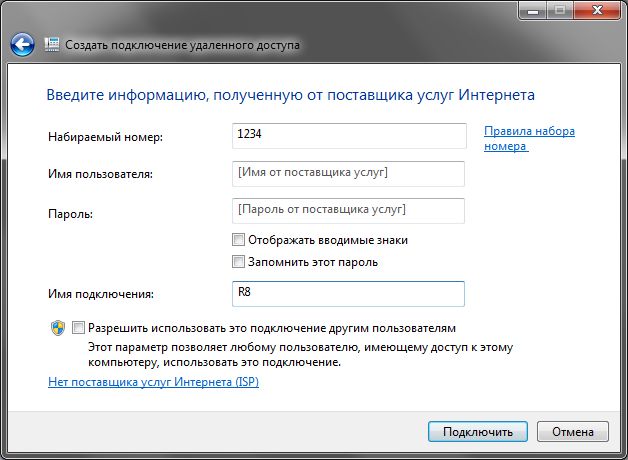
15 Начнется процесс установки связи по созданному каналу. Поскольку канал до конца не настроен, подключения не произойдет.Нажмите Пропустить

16 Нажмите Закрыть. Подключение создано
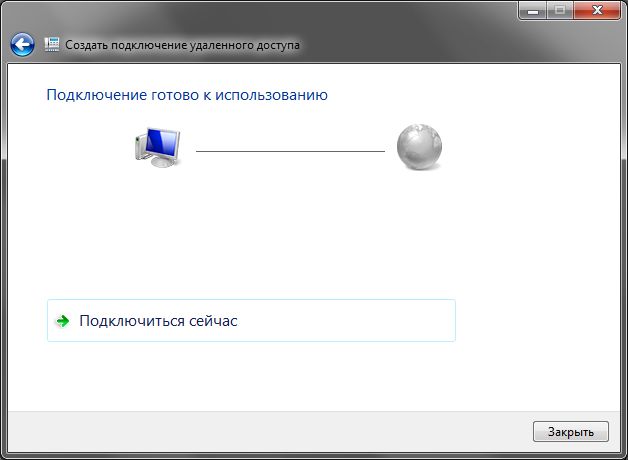
17 В окне Центр управления сетями и общим доступом в левом верхнем углу выберите пункт Изменение параметров адаптера
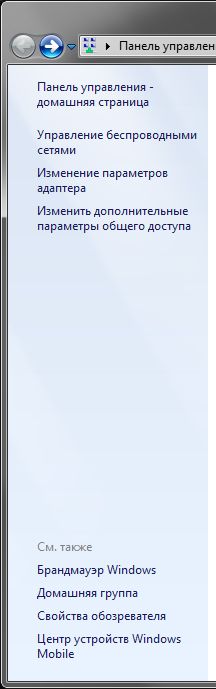
18 Откроются окно Сетевые подключения с имеющимися на Вашем компьютере настроенными подключениями.
Правой кнопкой мыши щелкните на созданном подключении R8 и в выпадающем меню выберите пункт Свойства
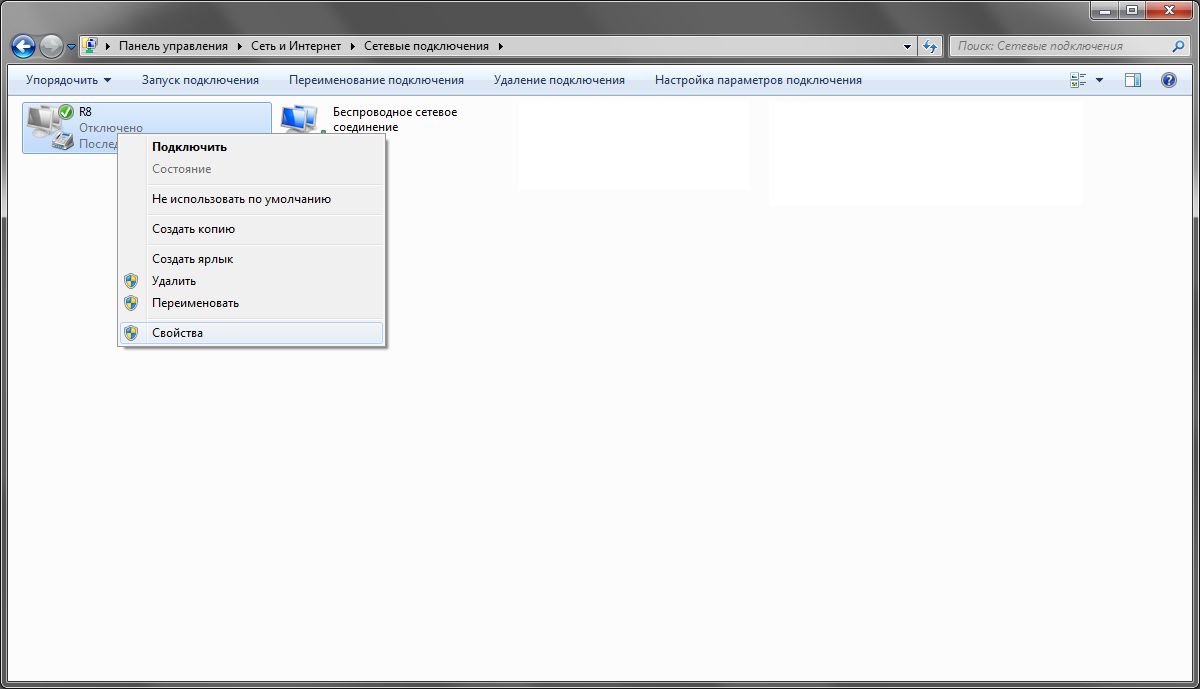
19 Откроется окно Свойства созданного подключения. На закладке Общие нажмите кнопку Настроить…
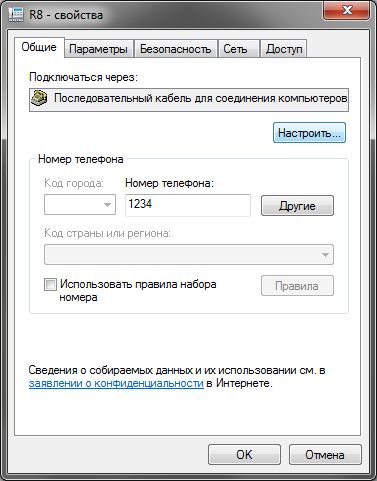
20 В открывшемся окне Конфигурация модема проверьте правильность настроек. Нажмите ОK

21 В окне Свойства созданного подключения перейдите на закладку Параметры. Снимите флажок с поля Запрашивать имя, пароль, сертификат и т.д.

22 В окне Свойства созданного подключения перейдите на закладку Сеть. Снимите флажок с поля Протокол Интернета версии 6 (TCP/IPv6)
Нажмите ОК

23 Включите приемник R8. Запустите программу GPS Configurator. Соединитесь с вашим приемником. Кабель на приемнике - порт 2 (DE-9) 9-ти пиновый
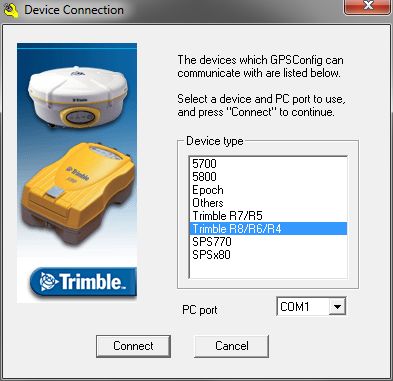
24 Перейдите на закладку Serial outputs. В области Port settings задайте настройки
Port – Port 2
Baud ratу – 19200
Parity – None
Flow control – CTS/RTS flow control
Нажмите ОК
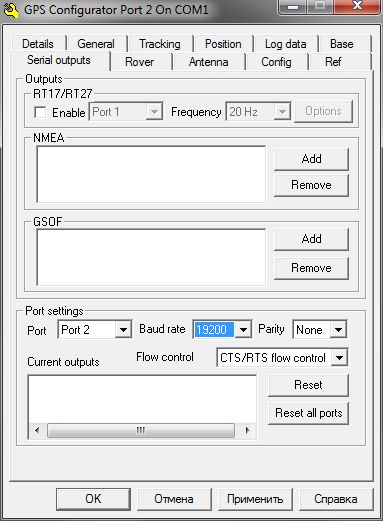
Убедитесь, также, что на приемнике R8 активирована опция Webserver для доступа к приемнику через Web интерфейс
25 Перейдите в окно Сетевые подключения. Правой кнопкой мыши щелкните на созданном подключении R8 и в выпадающем меню выберите пункт Подключить
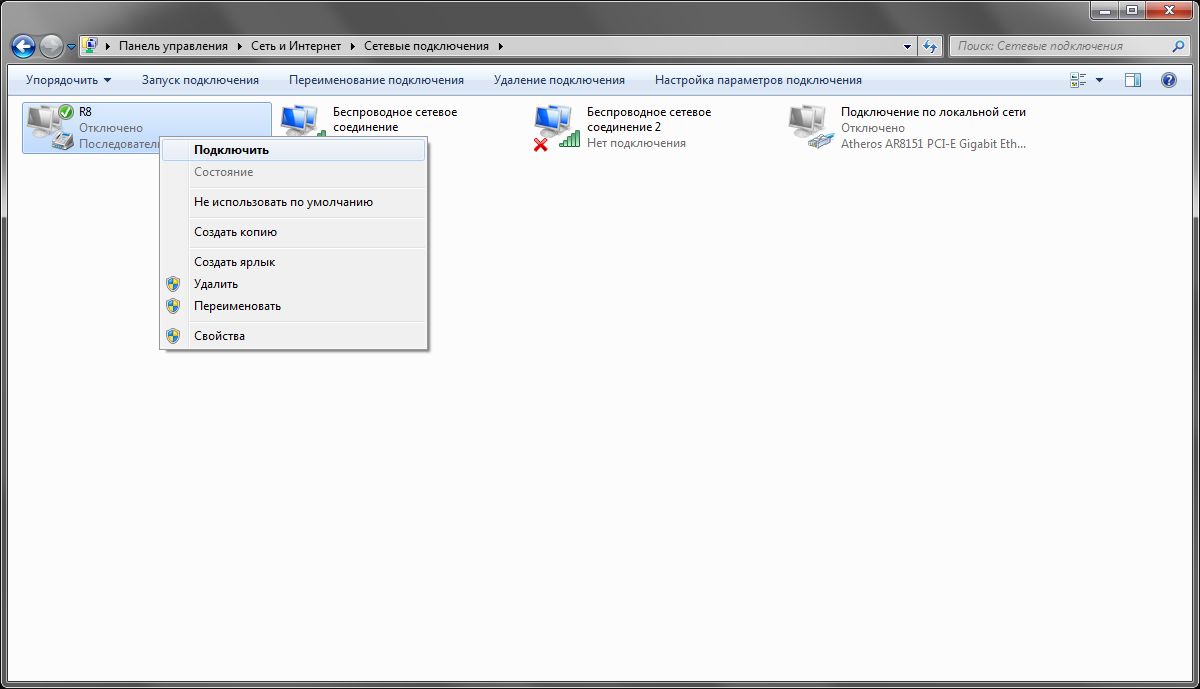
26 Откроется окно Подключение к R8. Нажмите Вызов

27 Начнется процесс подключения


28 После окончания подключения значок подключения будет выглядеть следующим образом
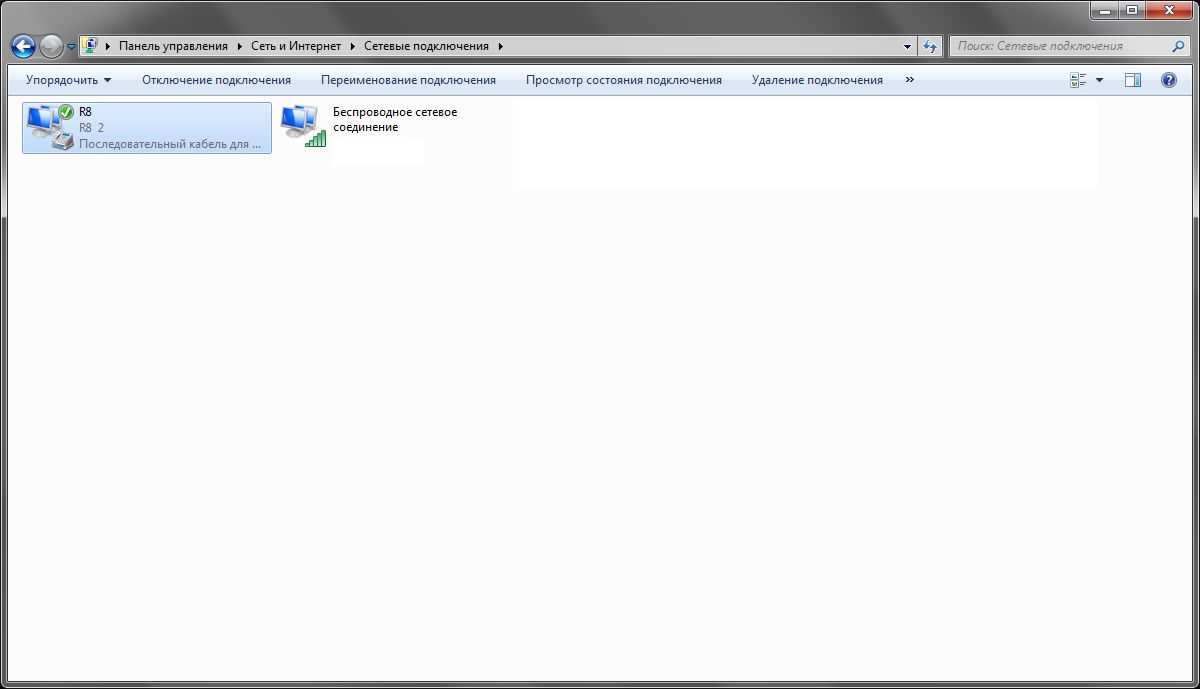
29 Правой кнопкой мыши щелкните на созданном подключении R8 и в выпадающем меню выберите пункт Состояние
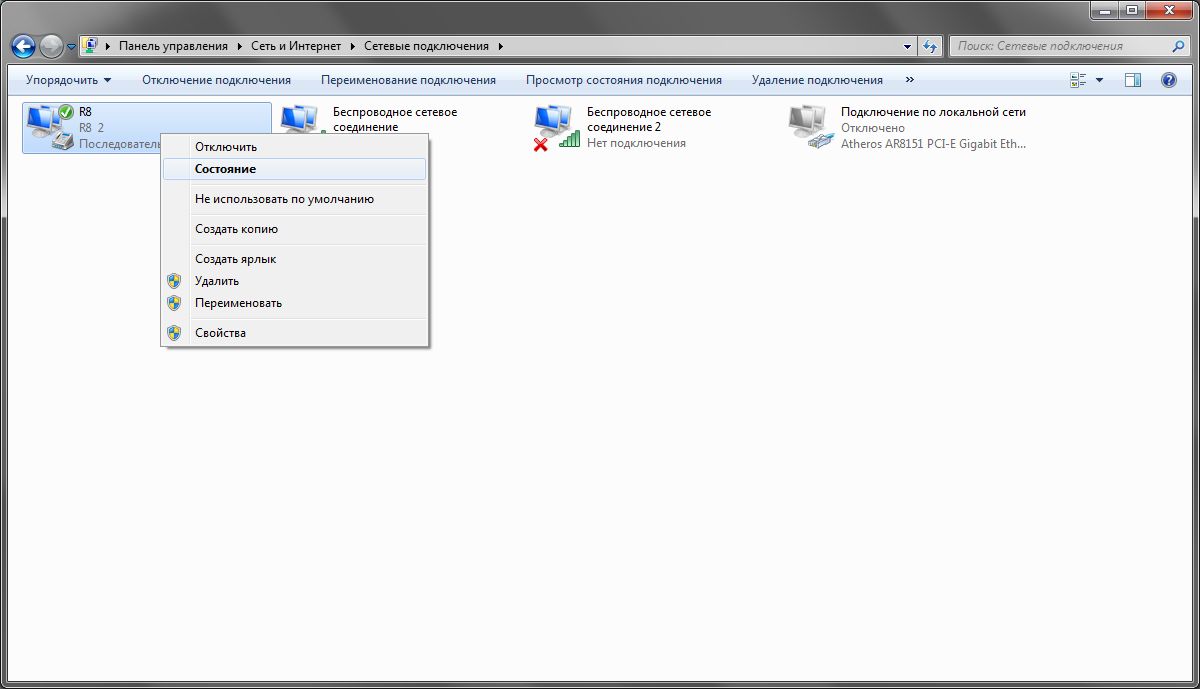
30 Откроется окно Состояние

31 В окне Состояние перейдите на вкладку Подробно. Спишите значение строки IPv4 адрес сервера.
В нашем случае оно равно 192.168.100.120
Это и есть адрес для подключения по Web интерфейсу к приемнику.
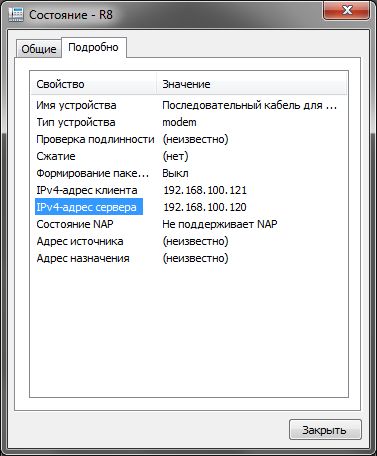
32 Введите в Вашем браузере полученный ранее адрес

33 Через некоторое время откроется окно доступа к приемнику.
Введите имя пользователя и пароль для доступа к приемнику.
По умолчанию для подключения к
R8 GNSS используют:
Пользователь: admin
Пароль: password

Через некоторое время Web интерфейс приемника будет доступен.
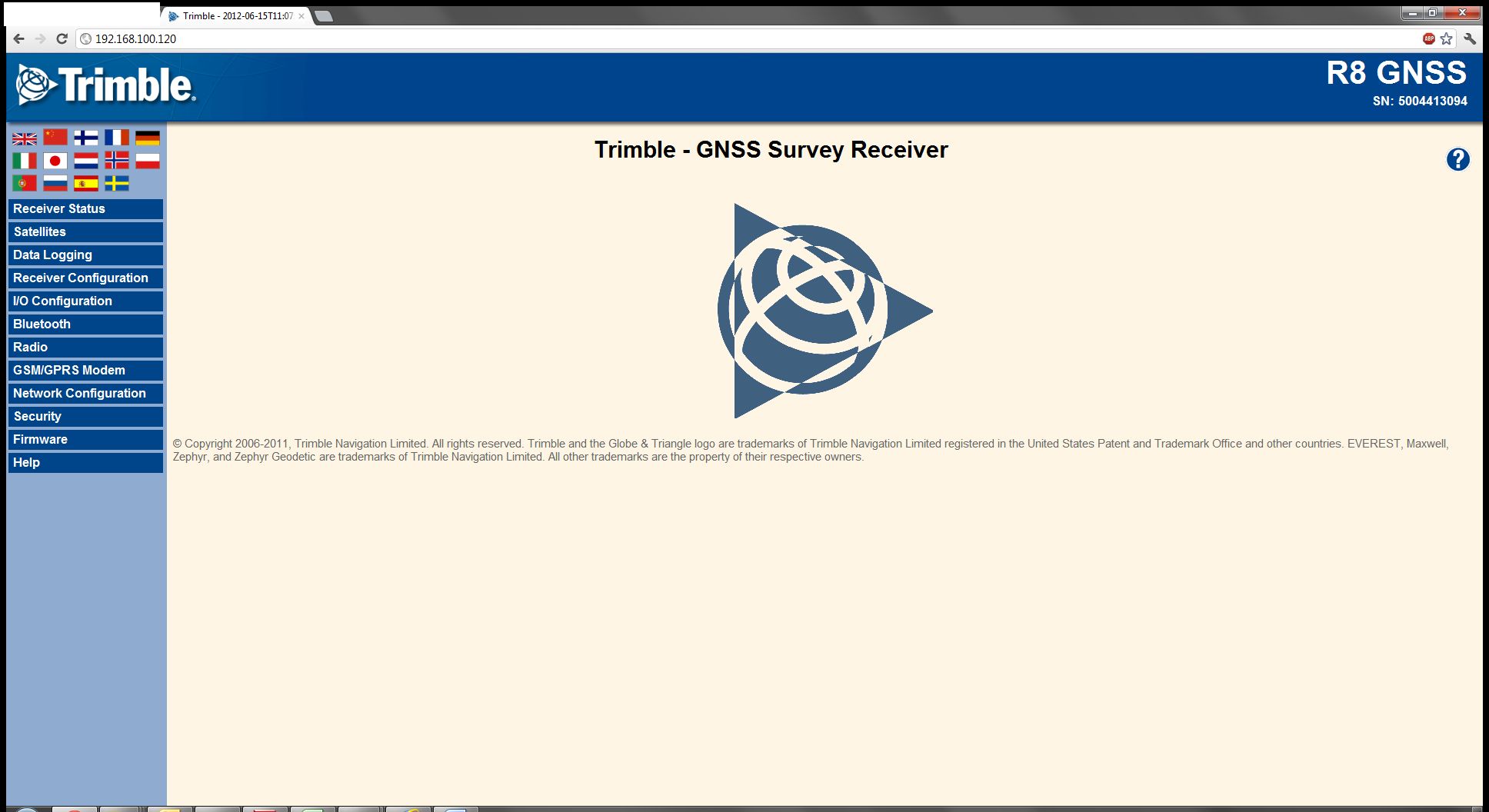
34 Для переключения интерфейса на русский язык нажмите в левом верхнем углу на знак российского флага (в зависимости от версии МПО вид веб-интерфеса будет отличаться от представленного